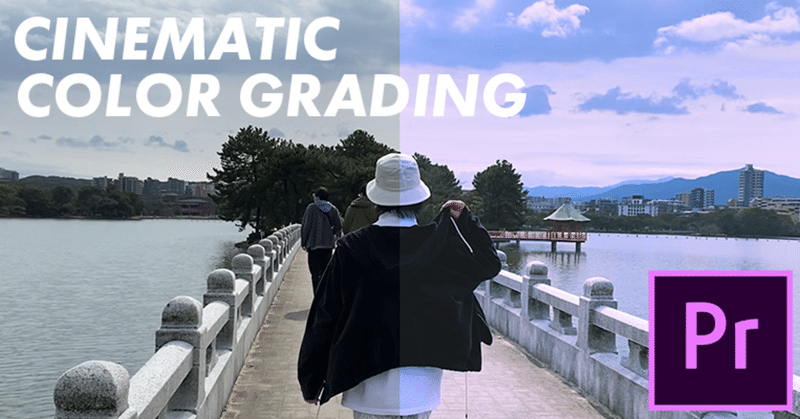
カラーグレーディングのすゝめ|Premiere Pro
本記事は「カラーグレーディングとはなんぞや?」な方や「カラーグレーディングに挑戦したいけどよくわからない」方をターゲットに解説しています。
映像表現における色の大切さに気づく
2019年10月あたりから「しばたまる」さんと一緒に活動し始めてもうすぐ半年を迎えようとしているので、チェックポイント的に学びを纏めていきたいと思います。
担当は動画編集で、カット編集からテロップ入れ、効果音などのSFXや簡易的なモーショングラフィックスなどを経験してきました。
動画編集自体は6年前、中学生のことから有名なフリーソフト「AviUtl」を使ってカット編集・テロップ入れなどはやっていましたし、高校生の頃にはVFXに手を出していたので、スムーズに編集担当として仲間に入れていただけました。
しかし、ここ最近動画のクオリティを一歩先に進めたいと考えたとき、大きな壁にぶち当たりました。それが
「色」
作品の世界観を作り上げる上で、色というのは想像している何倍も重要かつ基本的なことなのだと此処にきてようやく気づきました…。
カラーグレーディングとは
この色味に関する諸々の調整を行うことをカラーグレーディングと呼びます。
元はColor Correctionと言って、複数カットの色合いを正しく合わせる作業のことを呼んでいたそうなのですが、デジタル映像時代に入ってからフレームレートを24fpsに補正するなど、単なる色合いの調整に留まらなくなったためColor Grading、色合いを均すという言葉でまとめられるようになりました。
なぜ色の調整が必要なの?
映画や映像の撮影は、複数のシーンを何日も掛けて撮影します。通常、撮影した映像の色合いは、時間帯ごとに変化する太陽の向きや雲量によって大きく影響されます。
撮影時に気づかない微妙な変化でも、編集時に合わせてみると差異が大きく違和感が生まれることがとても多いです。(というか殆どそうです)
同じ時間・場所なのに、シーンのつなぎ目で色合いが異なっては違和感が生まれてしまい、作品の世界観が薄れてしまいます。そういうことが起こらないように、編集時には気を払って各シーンの色合いを統一していく必要があるのです。もちろん身の回りで公開されているどんな映像作品も高度にカラーグレーディングを施しています。
色合い=映像の世界観
調整前後を比較してみる
今回は、卒業旅行のVLOGから抜粋して説明します。
まず、以下のカラーグレーディングをしていない画像をご覧ください。

空が全体的に曇っていて、特に水面や奥の木々が暗く重たい印象です。全体的にモワッとしていて色の差異が潰れていますね。
ちなみに撮影はiPhone11の標準カメラです。これでも十分記録映像としては良いのですが、例えばVLOGのようなキマった映像を作る場合は、色合いの調整が必要になります。
早速、簡単な説明をします。
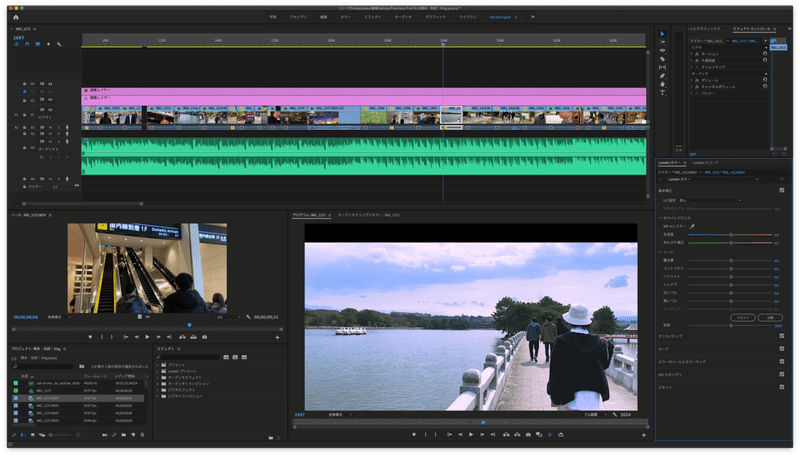
大体こんな画面でLumetriカラーという窓を開いて、よくiPhoneの写真加工をする時と同じように、映像のコントラストやホワイトバランスの調整を行います。
大まかな手順としては以下の3つになります。
1. 露出やコントラスト、明るさを調整する
2. 色温度や色被りなどを調整する
3. 彩度を調整する
1. 露出やコントラスト、明るさを調整する
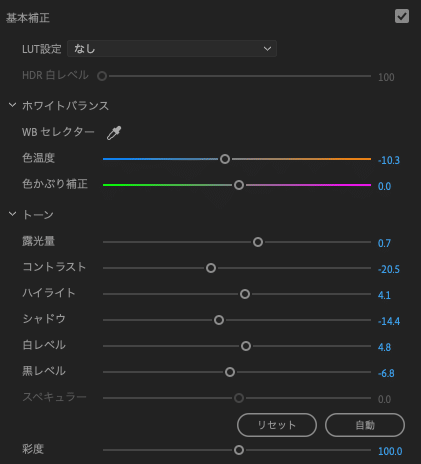

全体が明るくなり、明るい部分と暗い部分のコントラストを手動で行っています。
2. 色温度や色被りなどを調整する
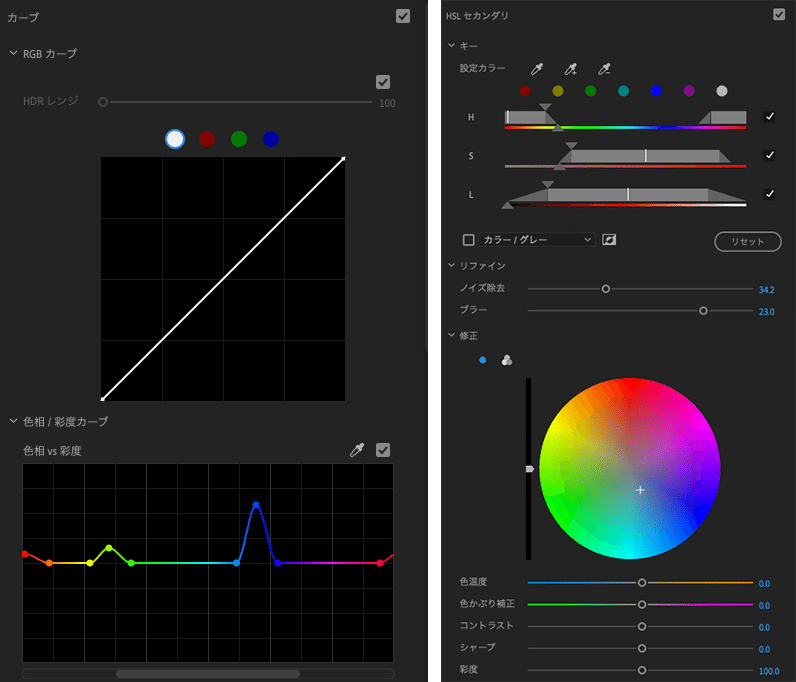

正直微妙な差ですが、空や水面の青系・木々などの緑系・肌などの赤系の彩度を上げています。また、映像のうち顔以外の部分を青系に補正しています。
3. 彩度を調整する
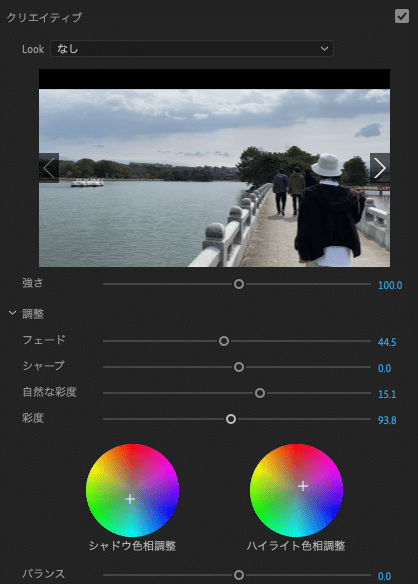

ここでは、暗部に緑を掛けて、明部にはマゼンタな色を掛けています。これによってフィルムライクな色合いを再現できるそうです。
別のシーンで前後を比較してみます。上が調整前で、下が調整後。
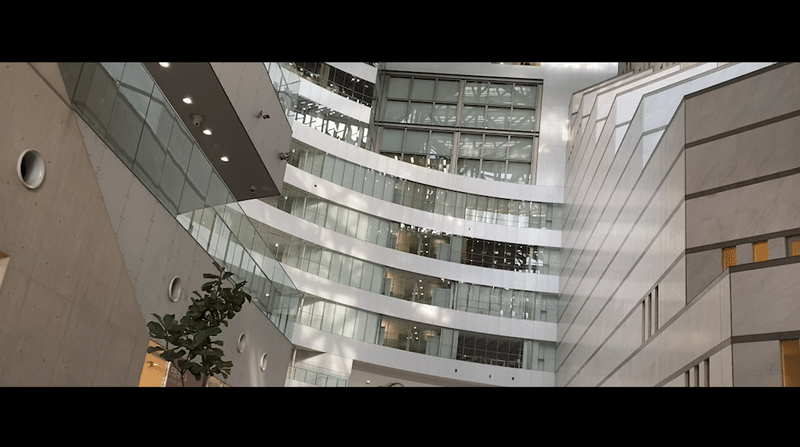
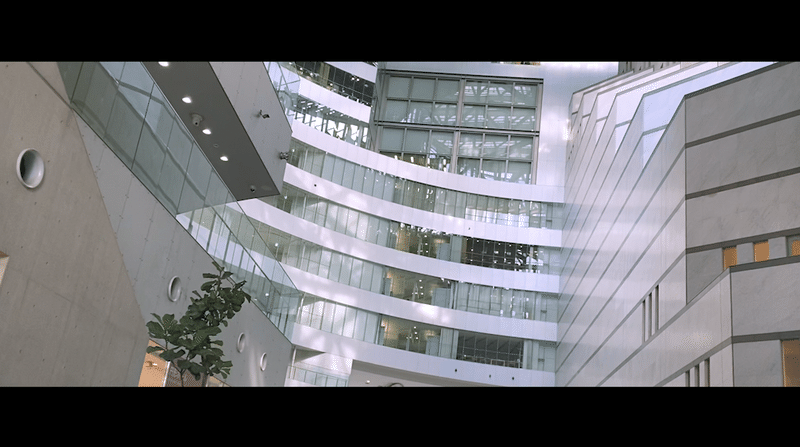
もうワンシーン。


カラーグレーディングを施すことで、映像に世界観がより現れていると思います(そう願います笑)
最後に、ただ闇雲に色合いを判断していくのではなくある程度論理的に決定していくために知りたい、いくつかのグラフを紹介します。
色合いをグラフから調整する
Premier ProにはLumertiカラーだけではなくLumetriスコープがあります。
このスコープでは、輝度や色相、彩度、RGB別、YUV別の情報を可視化してくれるグラフ機能です。
主に用いる代表的な機能に絞って紹介します。
1. 輝度波形
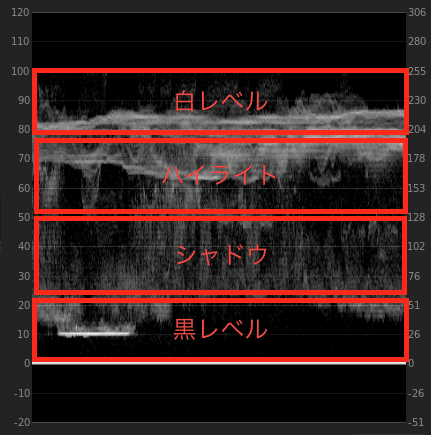
輝度波形は、横軸がビデオの横方向と対応し、縦軸は下から上に暗・明部の輝度となっています。
前節で紹介した「露出やコントラスト、明るさを調整する」作業は、この輝度波形を見ながら、各パラメータを調整しています。
図では各パラメータが影響する大まかな領域を示しています。黒レベルを下げれば、赤枠部分が全体的に0に近づきますが、やりすぎると黒潰れします。白レベルも同様です。
また、0から100まで満遍なく分布していればコントラストのある色合いとなり、逆に中央部分に偏って分布していれば全体的にモワッとした薄い色合いになります。
2.RGBパレード
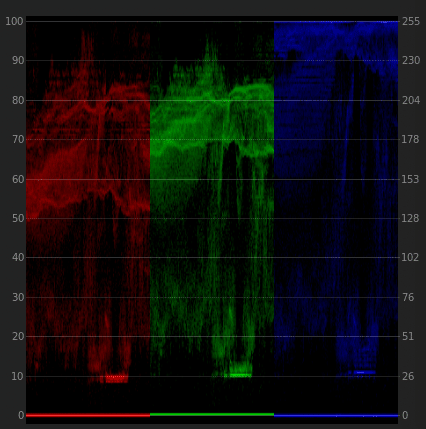
RGBパレードは、各構成要素の出力レベルを並べて表示しています。先ほどの輝度波形と同様に横軸がビデオの幅に対応し、縦軸は出力のスケール0から100に対応しています。
今回の映像は、青系の色を強く表現しているため青の出力が他より大きく表示されているのが分かります。
このパレード図を見ながら調整することで、映像の色味を確認することができます。
他にもグラフがたくさんあるので、以下の公式サイトから探してみてください。
終わりに
ここまで、稚拙ながらも映像における色味の大切さを調整前後を比較することで主張してきました。
カラーグレーディングに慣れている方や、写真の色合いを調整したことがある方からすると可笑しな色合いがあったり、至らない部分もあるかと思いますが、少しでも気を払うだけで作品の質がグッと上がりますので、是非挑戦してみてください。
最後に、調整前後の比較画像を再掲して終わりたいと思います。


左:調整前 右:調整後
この記事が気に入ったらサポートをしてみませんか?
